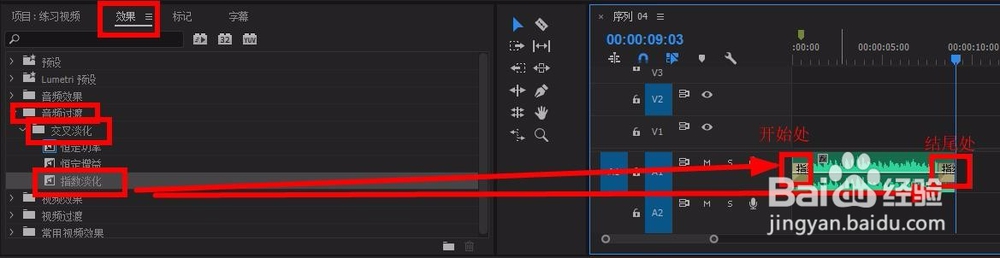用pr软件给视频或字幕或音频添加淡入淡出效果注意:视频和字幕文件的淡入淡出方法一致,为方便看各写了一种方法,两个方法可以通用
工具/原料
Adobe premiere 软件
一、给视频添加淡入淡出效果
1、打开pr,在“项目”面板空白处双击鼠标右键,导入视频将其拖拽到v1轨道
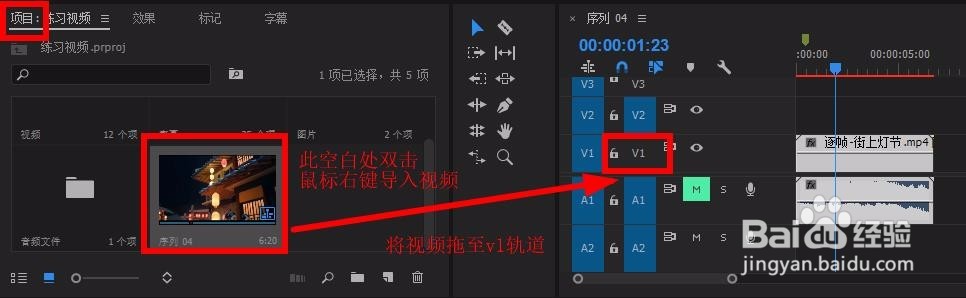
2、在“效果”面板搜索栏输入“胶片溶解”,将其拖到视频开始处(“效果”-“视频过渡”-“溶解”-“胶片溶解”)
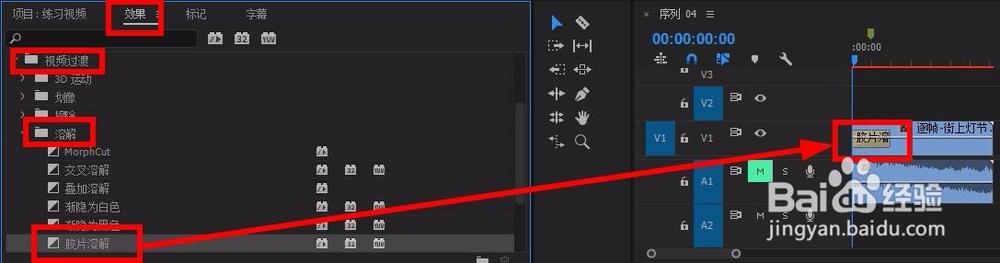
3、同样将“胶片溶解”再拖一个在视频结尾处
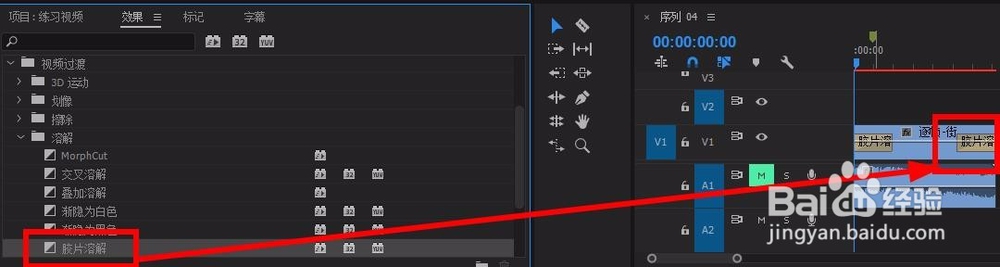
4、点击过渡 打开“效果控件”面板可在其中修改过渡时长等参数

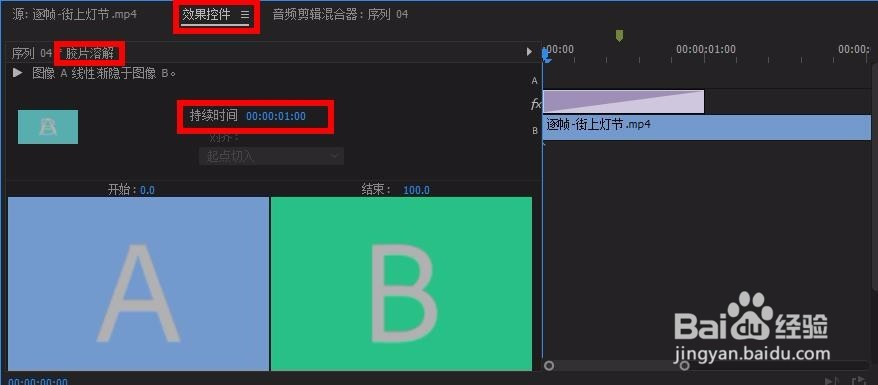
二、给字幕添加淡入淡出效果
1、在上方菜单栏找到“字幕”-“新建字幕”-“默认静态字幕”新建一个字幕文件
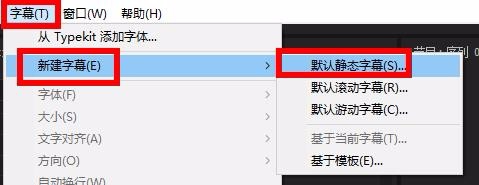
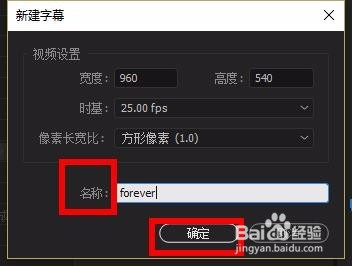
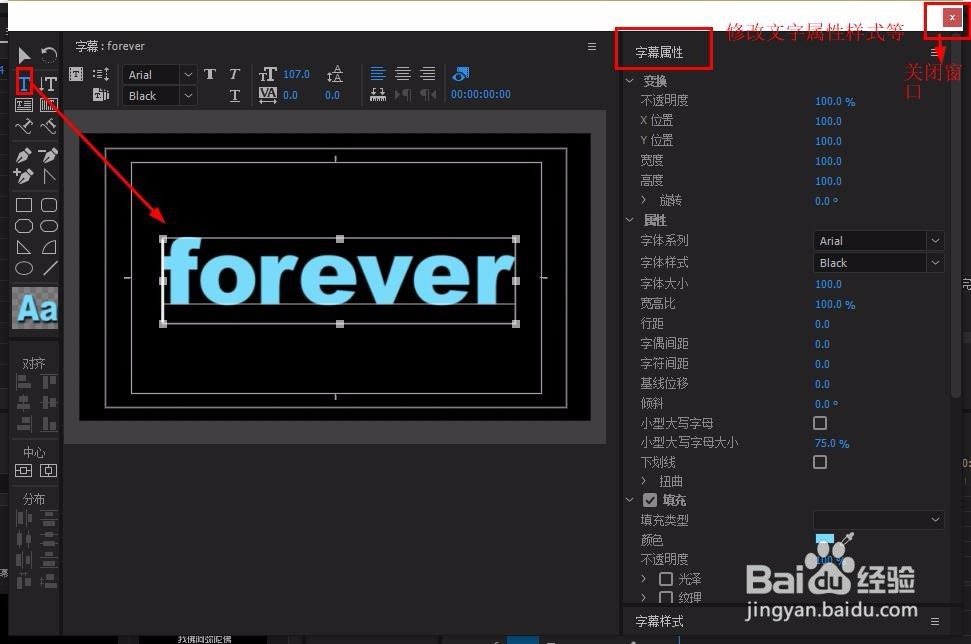
2、将字幕文件拖到v1轨道
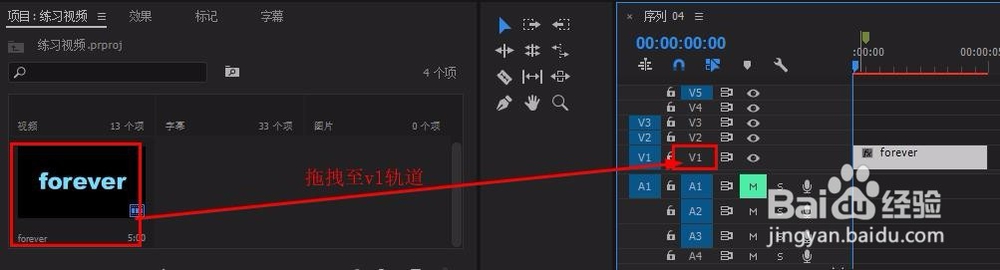
3、选中字幕,在“效果控件”面板找到“不透明度”打开前面的动画图标

4、将时间标尺移至文字开始处,修改不透明度为 0将时间标尺向后移动一定距离(自定),修改不透明度为100完成淡入效果
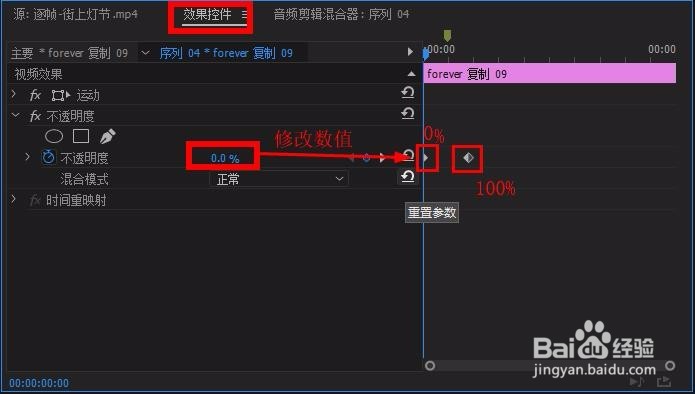
5、同理将时间标尺移至文字结尾处,修改不透明度为 0将时间标尺向前移动移动距离,修改不透明度为 100完成淡出效果
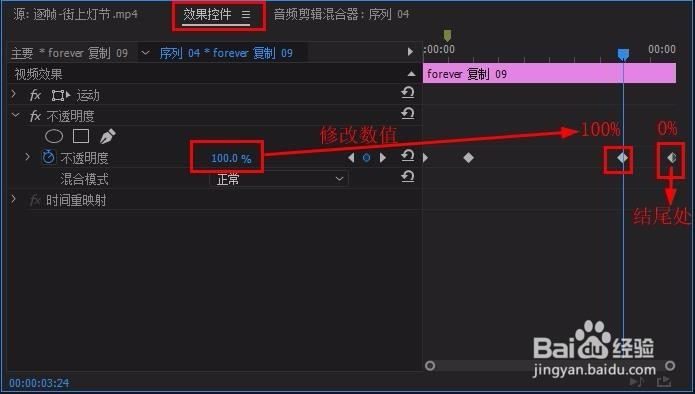
三、音频淡入淡出效果
1、在“项目面板”空白处双击鼠标右键导入音频文件将其拖入A1轨道
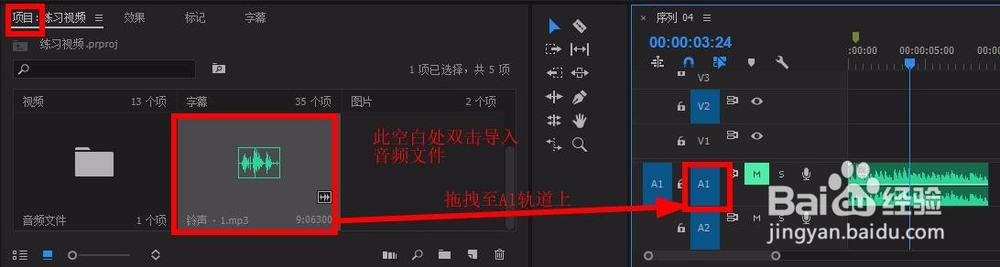
2、在“效果”面板搜索栏输入“指数淡化”,将其拖到音频开始处(“效果”-“音频过渡”-“交叉淡化”-“指数淡化”)再重新拖动一个到音频结尾处,完成淡入淡出